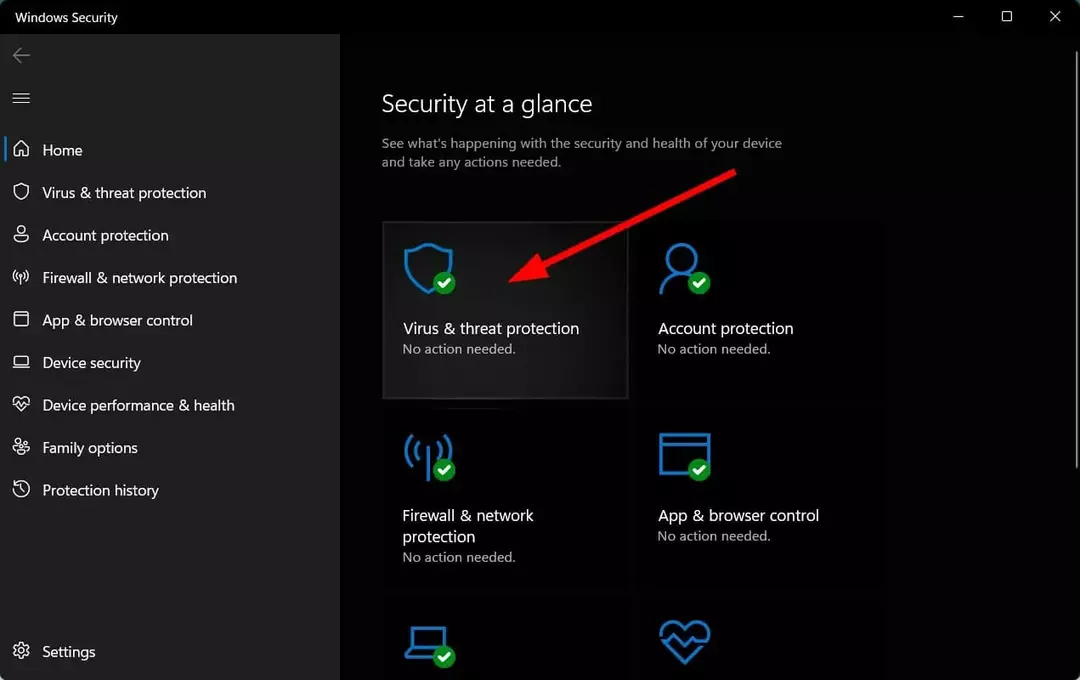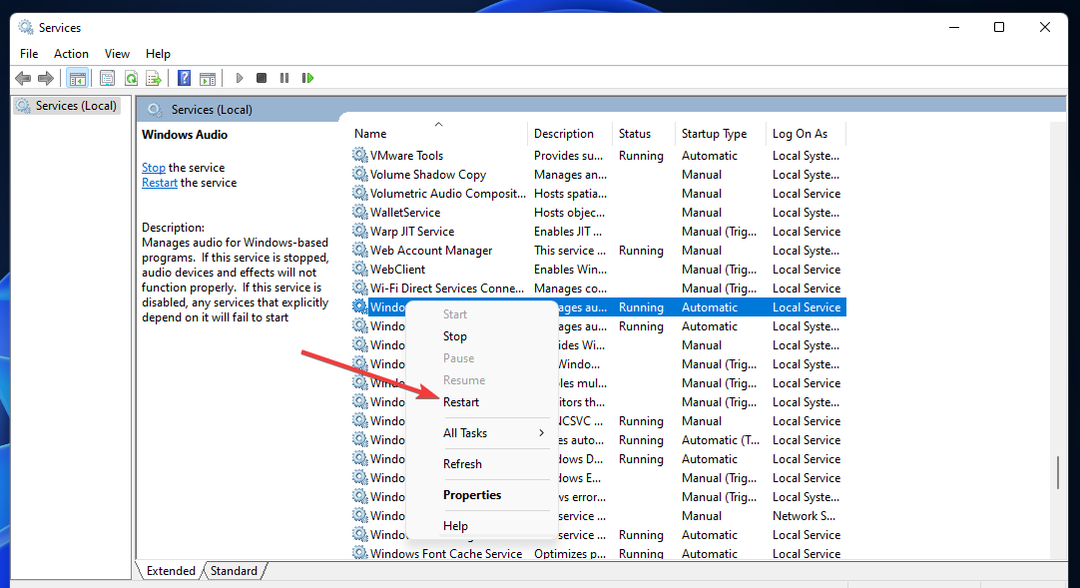- אם מופיעה שגיאת H403 של Netflix, פירוש הדבר שלא תוכל להיכנס לחשבונך.
- גם אם זה המקרה, מדריך זה בוודאי יעזור לך לפתור בעיה זו במהירות.
- בקר בספיישל שלנו רכזת נטפליקס למידע ומדריכים שימושיים יותר.
- תסתכל על שלנו דף תיקון שגיאות נטפליקס אם אתה רוצה להיות תמיד צעד אחד קדימה.

הירשמו עכשיו וקבלו 5 GB של אחסון בחינם לקבצים החשובים ביותר שלך. סנכרן אותם בכל המכשירים שלך וגש אליהם בקלות. הנה מה שהוא מציע לך:
- גש לנתונים שלך מבלי להתמודד עם שגיאות או הפסדים
- הצפנה מקצה לקצה של הקבצים והגיבויים שלך
- שתף את הקבצים שלך עם משתמשים שאינם מסונכרנים
אחסן, שתף וגש לקבצים שלך
כמעט מכל מקום.
אי יכולת לגשת לחשבון Netflix שלך כשתזדקק לו עלולה לגרום לבעיות וזה יכול להיות מעצבן. במיוחד אם השגיאה נמשכת לאורך זמן.
הנה מה שהיה למשתמש אחד לומר על בעיה זו:
שֶׁלִי נטפליקס האפליקציה ב- Windows 10 אינה נפתחת ומראה לי שגיאה: מצטערים, הייתה בעיה בתקשורת עם נטפליקס. בבקשה נסה שוב. (H403).
לפיכך, אפליקציית Netflix עבור Windows 10 אינה מופעלת כאשר מתרחשת שגיאה זו.
כיצד אוכל לפתור את שגיאת Netflix H403?
1. הפעל את פותר הבעיות של אפליקציות Windows Store
- פותר הבעיות של יישומי Windows Store יכול לספק תיקונים לאפליקציות UWP שאינן מתחילות. כדי לפתוח את פותר הבעיות, לחץ על הקלד כאן לחיפוש כפתור מופעל שורת המשימות.
- קֶלֶט לפתור בעיות בתיבה הקלד כאן לחיפוש.
- לחץ על פתרון בעיות בהגדרות כדי לפתוח כרטיסייה זו.

- לאחר מכן בחר בפותר הבעיות של יישומי Windows Store המופיע שם.
- נְקִישָׁה הפעל את פותר הבעיות כדי לפתוח את פותר הבעיות של אפליקציות Windows Store.

- נסה את כל ההחלטות המוצעות על ידי פותר הבעיות.
2. היכנס ל- Netflix במכשיר חלופי
- נסה להיכנס ל- Netflix במכשיר נייד עם אותו חיבור לאינטרנט. ראשית, פתח את Netflix בדפדפן בשגיאת המחשב Windows של Windows מתעוררת ב.
- לחץ על התנתק אפשרות בתפריט הפרופיל בפינה השמאלית העליונה של דף Netflix.
- לאחר מכן, הפעל מכשיר נייד שאליו תוכל להיכנס לנטפליקס.
- הוסף את אנדרואיד או אפל אפליקציית נטפליקס לנייד אם הוא עדיין לא נמצא בו.
- ודא שהמכשיר הנייד מחובר לאותה רשת כמו מחשב Windows. לכן, נתק אותו מ- VPN במידת הצורך.
- פתח את האפליקציה לנייד של Netflix כדי להיכנס אליה.
- הזרם סרט נטפליקס באפליקציה לנייד.

- לאחר מכן צא מהאפליקציה לנייד של נטפליקס.
- פתח את Netflix בתוך דפדפן במחשב Windows 10.
- היכנס חזרה ל- Netflix במחשב Windows 10.
3. אפס את אפליקציית UWP Netflix
- משתמשים אישרו שאיפוס אפליקציית Netflix עבור Windows יכול לתקן את השגיאה H403. פתח את כלי החיפוש ב- Windows 10.
- סוּג אפליקציות בתיבת החיפוש.
- לחץ על אפליקציות ותכונות כדי לפתוח את חלון ההגדרות כמו בתמונה ישירות למטה.

- בחר באפליקציית Netflix ולחץ אפשרויות מתקדמות כדי לפתוח הגדרות נוספות.

- לחץ על אִתחוּל כפתור לפתיחת תיבת אישור.
- נְקִישָׁה אִתחוּל בתיבת האישור.
4. בטל את עדכוני Windows האחרונים באמצעות שחזור המערכת
- השבת Windows למועד מוקדם יותר תבטל עדכונים אחרונים ותסיר תוכנות שהותקנו לאחרונה שעשויות להיות מתנגשות עם Netflix. ראשית, לחץ באמצעות לחצן העכבר הימני על ה- כפתור התחל ובחר הפעל ב- תפריט Win + X שנפתח.
- לפתוח שחזור מערכת, להיכנס rstrui בתיבה פתח ולחץ בסדר.

- בחר את בחר נקודת שחזור אחרת אפשרות (שלא תמיד קיימת) ולחץ על הַבָּא לַחְצָן.
- בחר את הראה נקודות שחזור נוספות אפשרות, שתציג את כל נקודות השחזור.

- תבחר נקודת שחזור שקדם לשגיאת Netflix H403 בשולחן העבודה או במחשב הנייד שלך. אם יש לך ספק, בחר בנקודת השחזור שנמצאת הכי רחוק אחורה.
- לחץ על הַבָּא ו סיים אפשרויות לאישור ולהפעלה מחדש של Windows.
5. התקן מחדש את Netflix ב- Windows 10
- התקנה מחדש של Netflix תבטיח שתהיה לך את הגרסה האחרונה של האפליקציה. לשם כך, פתח את הכרטיסייה יישומים ותכונות בהגדרות כפי שמכוסה בתיקון השלישי.
- לאחר מכן לחץ על הסר התקנה כפתור לאפליקציית Netflix.

- הפעל מחדש את Windows לפני התקנת Netflix מחדש.
- פתח את ה דף MS Store עבור אפליקציית Windows Netflix ולחץ על ה- לקבל כפתור שם.
התיקונים שלמעלה ככל הנראה יניעו את אפליקציית Netflix לרוב המשתמשים. זכור, עם זאת, שתמיד תוכל לצפות בתוכן של Netflix בדפדפן אינטרנט נתמך במקום זאת. לכן, אפליקציית UWP של Netflix אינה לגמרי חיונית.
שאלות נפוצות
הסיבה השכיחה ביותר לבעיה זו היא בעיה בחיבור האינטרנט שלך ובתכנים מוגבלים במיקום. עיין במומחים שלנו רשימת VPN לרשת Netflix.
כדי לאפס את Netflix במחשב הנייד שלך, פשוט אִתחוּל האפליקציה מה- חלונותהגדרות.
ל- Netflix עלולות להופיע בעיות במחשב Windows 10 שלך בגלל חיבור אינטרנט פגום או לא מספיק חזק. אם אתה רוצה לשנות את הנתב שלך, עיין במפורט שלנו נתב ה- VPN הטוב ביותר לרכישה.